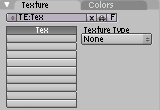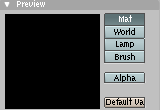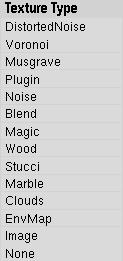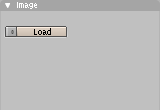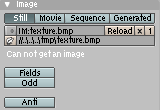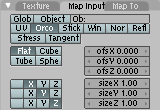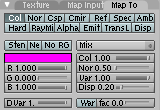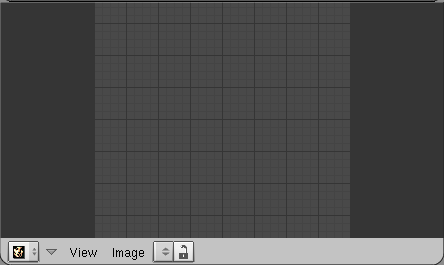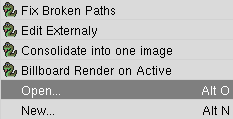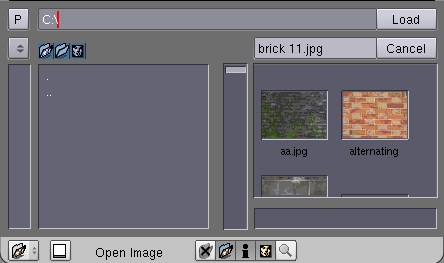テクスチャの設定。
テクスチャに用いることが出来るイメージは
静止画としてBMP、GIF、JPEG、PNG、HDRI等、
動画としてAVI、GIF、MOV(QuickTime)等です。
|
① |
オブジェクトを選択して「F6」
|
||
|
② |
“Preview”のパネルのボタンの“Mat”が有効になっていることを確認します。(図2) (“Mat”はマテリアル、“World”は背景、“Lamp”はランプにテクスチャを適用する時に用います。)
|
||
|
|
|
||
|
③ |
“Texture”パネルを選択します。 (縦に並んでいる10このボタンは今選択しているマテリアルに適用されているテクスチャを表しています。)
|
||
|
④ |
“Texture Type”という文字の下方の“None”ボタンをクリックしてテクスチャを選択します。
|
||
|
⑤ |
ここでは図3の”Image”を選択します。
|
||
|
⑥ |
図4の”Image”パネルの”Load”ボタンを押しイメージを開くことができます。開くと図5のようになります。 しかし、このときイメージの内容がイメージブラウザ画面に表示されないので選択が面倒です。イメージを確認しながらイメージを開く方法はこちら。 |
||
|
|
図5 |
||
|
⑦ |
「F5」 「F12」キーを押してレンダリングし確かめます。(図7)
|
||
|
⑧ |
図8の”Map To”パネルでテクスチャにバンプ(凹凸をつける)の効果を付加します。 “Nor”ボタンを有効にします。「F12」でレンダリングすると凹凸が出来ています。(図9)
|
||
|
⑨ |
”Nor”の値を大きくすると凹凸が大きくなります。
|
||
|
|
|
|
① |
動画のテクスチャはYafRayではレンダリング出来ません。Blender標準レンダラに切り替えます。
|
|||||||||||
|
② |
静止画の時と同様に動画(MOV、AVI等)をイメージとして展開します。
|
|||||||||||
|
③ |
図5の”Movie”ボタンをONにします。 そうするとパネルが図10のように表示されます。
|
|||||||||||
|
|
|
|||||||||||
|
④ |
後は静止画と同様に設定できます。 |
|||||||||||
|
① |
“UV/Image
Editor”
図11 |
|
② |
図11の”Image”ボタンをクリックすると図12が表示されます。 「Ctrl」キーを押しながら”Open...”を選択します。
図12 |
|
③ |
ウィンドウの表示が図13となるのでイメージを選択し開きます。
図13 |
|
④ |
「F6」を押して図4の”Image”パネルの |